Så här inaktiverar du Låsskärms widgets i IOS 10

Bland de många förbättringarna i IOS 10 kan du komma åt dina favorit widgets på låsskärmen. Istället för att låsa upp din iPhone genom att dra åt höger ser du nu en skärm full av widgets.
Att ha åtkomst till widgets på låsskärmen kan vara användbar och du kan anpassa låsskärmen genom att lägga till, ta bort och omplacera widgets . Om du är oroad över att folk ser dina appar och information, antingen över din axel eller om någon håller fast på din telefon, kan du helt och hållet inaktivera widgetarna för låsskärmen.
Klicka på ikonen Inställningar för att börja på din iPhones startskärm.
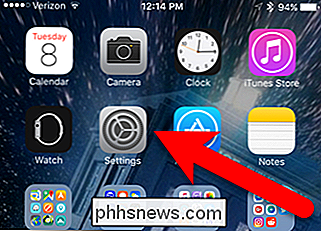
På skärmen Inställningar trycker du på "Tryck på ID och lösenord".
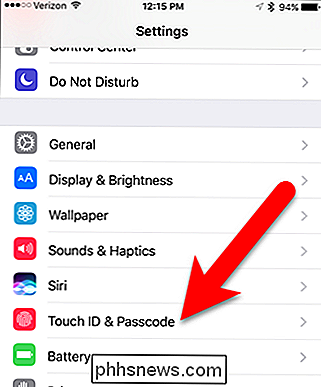
Ange ditt lösenord när du blir ombedd.
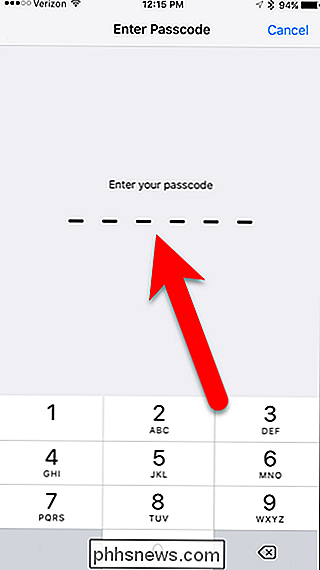
Alternativet "Idag Visa" är som standard, visas med en grön skjutreglage knappen.
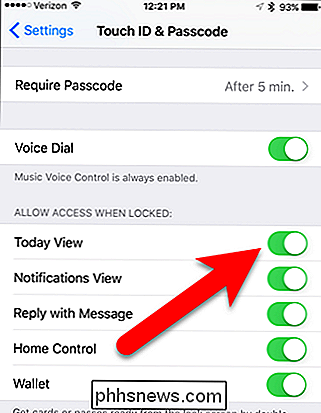
Tryck på glidreglaget "Today View" för att stänga av alternativet. Skärmknappen blir vit.
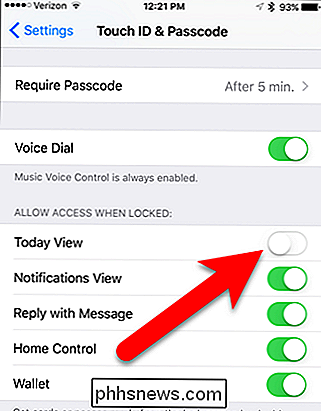
RELATED: Så här döljer du känsliga meddelanden från din iPhones låsskärm
Nu kan du (eller någon annan som använder din telefon) inte sätta rakt på låsskärmen till åtkomst till widgetsna. Låsskärms widgets är dock tillgängliga när du sveper direkt på startskärmen (när telefonen är olåst), om alternativet Today View är på eller inte. Så du kan fortfarande ha snabb åtkomst till information och appar via widgetsna när du använder telefonen.
Du kan också dölja känsliga meddelanden från din iPhones låsskärm om du är orolig för sekretess.

Hur man döljer appar från Android-applådan med Nova Launcher
Inte varje app förtjänar en plats i din applådan. Kanske finns det några inbyggda appar som du inte använder, eller några som du inte vill att andra ska se. Så här döljer du appar från din applådor med Nova Launcher. Du kan självklart alltid avinstallera appar som du inte vill ha, även om de är "avinstallerbara" bloatware.

Ljudvolymer med låg volym kan vara nära värdelösa och mycket frustrerande, särskilt om du inte kan spela in det ursprungliga ljudet. Oavsett om det är en MP3-låt som du försöker lyssna på på din bärbara dator eller en inspelad ljudfil som inte är tillräckligt högljudd, kan du enkelt öka volymen på nästan vilken ljudfil som helst med hjälp av skrivbords- eller online-ljudredigeringsprogram.I den här artikeln



